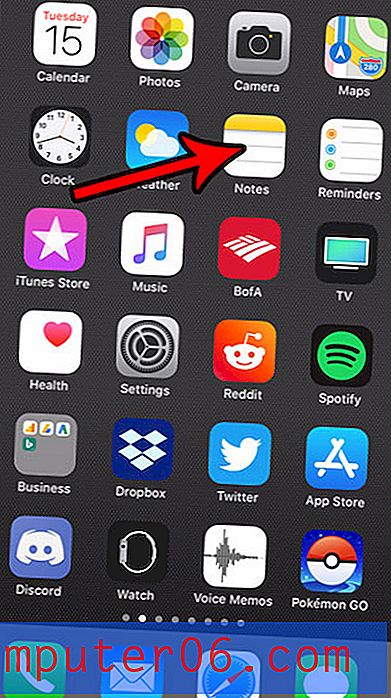iPhone 7에서 자막 스타일을 변경하는 방법
자막이있는 비디오를 보는 것은 iPhone 사용자들 사이에서 특히 흔합니다. 특히 iPhone을 자주 가지고 다니거나 헤드폰을 좋아하지 않거나 싫어하는 사람들에게 특히 그렇습니다. 청각 손실이 있거나 자막이 포함 된 비디오를 보려는 경우 현재 자막 스타일을 읽기 어려울 수 있습니다.
다행히도 iPhone에는 선택할 수있는 여러 가지 자막 스타일이 있습니다. 기본 선택이 마음에 들지 않으면 자막 스타일을 사용자 정의 할 수도 있습니다. 아래의 튜토리얼은 iPhone에서 자막 스타일 메뉴를 찾을 수있는 곳을 보여 주므로 다양한 선택을보고 가장 좋아하는 것을 선택할 수 있습니다.
iOS 11에서 자막 및 캡션 모양을 변경하는 방법
이 기사의 단계는 iOS 11.3의 iPhone 7 Plus에서 수행되었습니다. 아래 단계를 완료하면 기본 iPhone 자막 및 캡션 스타일을 사용하는 비디오에서 iPhone에서 자막 및 자막이 표시되는 방식이 변경됩니다. 선택할 수있는 몇 가지 옵션이 있으며 선택하기 전에 각 스타일이 어떻게 보이는지 미리 볼 수 있습니다.
1 단계 : 설정 앱을 엽니 다.

3 단계 : 일반 옵션을 선택하십시오.
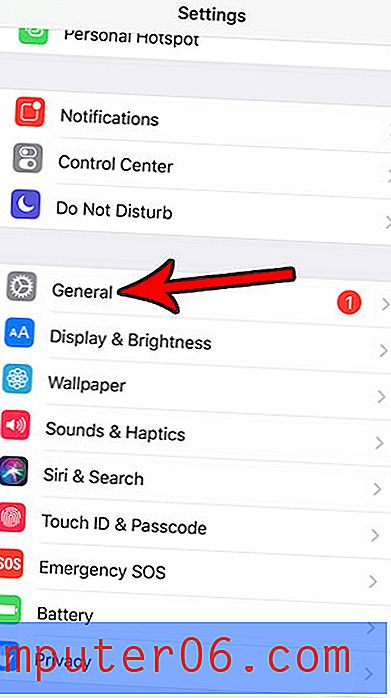
3 단계 : 아래로 스크롤하여 내게 필요한 옵션을 선택합니다.
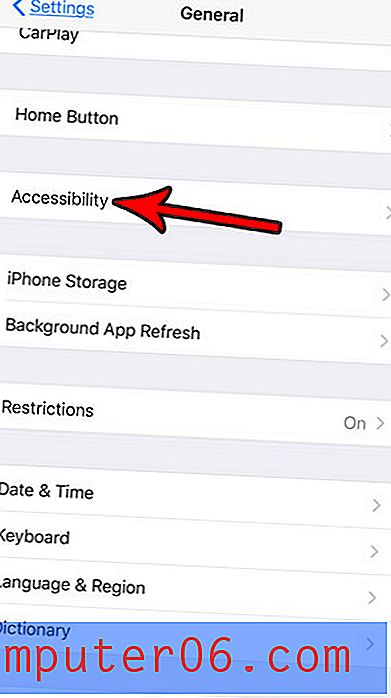
4 단계 : 메뉴 하단으로 스크롤하여 자막 및 캡션 옵션을 선택합니다.
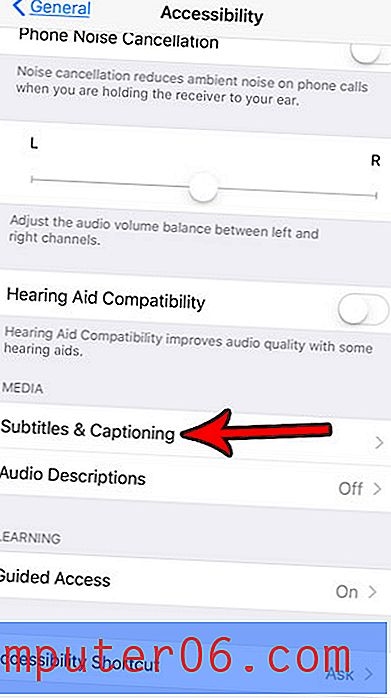
5 단계 : 스타일 버튼을 터치합니다.
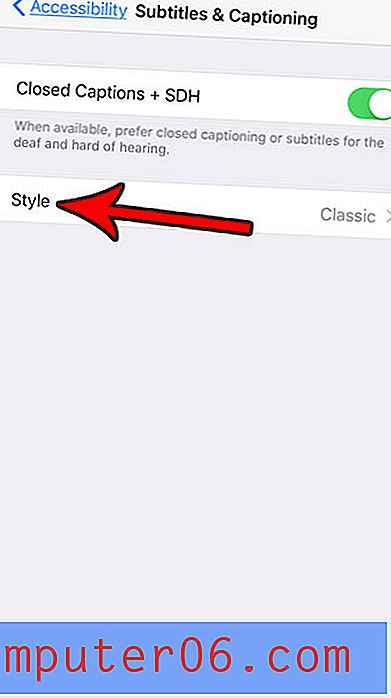
6 단계 : 화면 상단의 미리보기 창에서 스타일을 보려면 스타일을 누릅니다. 완료되면 화면 아래에있는 홈 버튼을 눌러 메뉴를 종료하십시오. 기본 자막 옵션이 마음에 들지 않으면 새 스타일 만들기 버튼을 선택하고 자막 모양을 직접 사용자 지정할 수 있습니다.
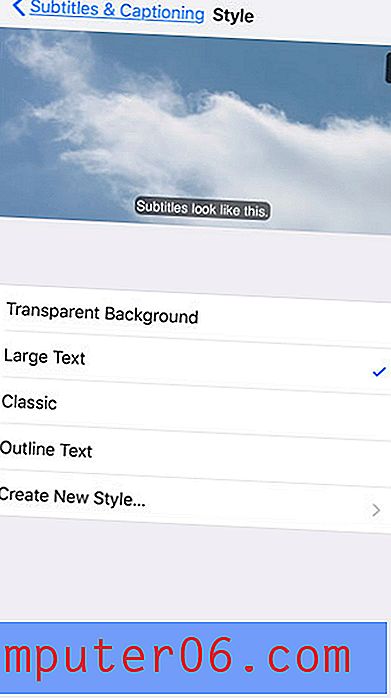
iPhone 사용자로부터 가장 일반적인 질문 중 하나는 화면에서 텍스트를 더 크게 만드는 방법입니다. 기본 글꼴 설정을 사용하여 화면에서 단어를 읽기 어려운 경우 iPhone 텍스트 크기를 변경하는 방법을 찾으십시오.